Mirror ShareとはHuaweiによる開発された、携帯電話からテレビ・PCに画像をそのまま映すための機能です。無料かつ実用性が高いので、益々多くのAndroidユーザーに多用されるようになります。では、あなたはMirror Shareを利用して小さいと見づらい電子書籍やウェブをゆったりテレビ・PC・ラップトップなどの大画面で楽しんだり、写真や動画をみんなで一緒に共有したりしたいですか。そこで、本記事はMirror Shareの使い方、及びMirror Shareの代わりに、他の優れたミラーリングツールを一緒に詳しく解説いたします。

Mirror Share ミラーリング
Mirror Shareを通じて、お使いのスマホ画面をテレビかPCに簡単に表示できます。しかし、注意すべきは、一部のAndriodスマホのみMirror Share機能をサポートできるので、この機能を利用するには、まずはお使いのスマートフォンがモードをサポートしているかどうかを確認する必要があります。確認したあと、以下の手順をご参照ください。
操作手順:
1.まずはモバイルデバイスとテレビを共有Wi-Fiに接続します。
2.次に、お使いのスマホにある「設定」をクリックして「詳細設定」を開きます。
3.そして「スクリーンキャスト」を選択し、その機能を有効にします。
4.最後にテレビで画面を起動して、スマホ画面をテレビで楽しめるようになります。
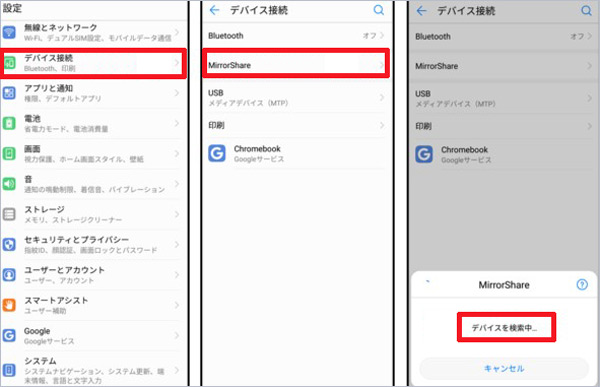
Mirror Share Huaweiでテレビに接続
Huawei Mirror Shareをコンピューターまたはラップトップに接続しようとしたら、アプリケーションが正しく動作できるようにWindows 10が必要となります。別のデバイスを利用する場合、常に安全性が確保できない追加プログラムが必要になります。その接続方法は以下の通りです。
操作手順:
1.まずはPCとスマートフォンをWi-Fiに接続します。
2.そして、検索ボックスに「接続」と入力して、PCモデルが表示されます。
3.複数のオプションが形成される場合は、ガジェットのプロパティで情報を指定して正しいオプションを選択してください。
4.その後、ガジェットは自動的に通常モードで動作します
5.使用を終了したいなら、スマートフォンのオプションを無効にすればいいです。
Mirror Shareは無料で実用性の高い機能ではありますが、iPhoneのユーザーなら利用不可能です。また、電子製品が苦手な方には、その複雑な設定に迷うかもしれません。特に、これはあくまでも無料で提供される機能なので、高品質のミラーリングを誇る専用的ソフトには及べないとよく言われています。ですので、スマホ画面を効果的かつ気軽により大きな画面に映したいなら、やはりプロのミラーリングソフトが良いではないかと思います。
AnyMP4 スクリーンレコーダーはマルチメディアキャプチャーでありながらも、強力なミラーリング機能も備えています。このソフトは、WindowsもMacもサポートするほか、iOSやAndroid両方に対応できます。iPhone画面 ミラーリングもAndroid画面のミラーリングも簡単に実現できます。それに、Android版のスマホに向けて有線・無線という二つの接続方法を提供しています。
操作方法:
ソフトを実行
まずはお使いのパソコンによって、上記のダウンロードボタンをクリックして、ソフトをダウンロードしてインストールて実行します。
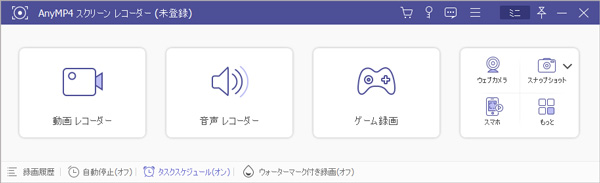
ソフトを実行
デバイスを選択
インストール済みのソフトを起動した後、「スマホ」ボタンをクリックしてください。そして、お使いのスマホによって、「iOS録画」か「Andriod録画」を選択します。
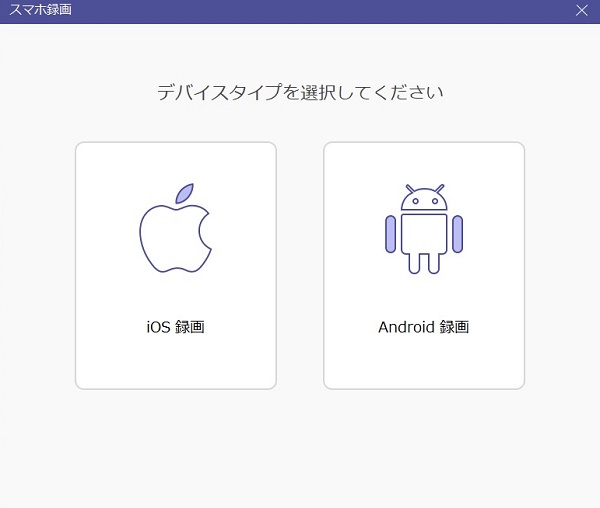
デバイスを選択
スマホをパソコンに接続
スマホに「Fonelab Mirror」をインストールした(iPhoneなら不要)後、コンピューターと同じWLANに接続します。そして、PINコードかQRコードによってスマホ 画面をPCに映せます。また、Andriod録画の場合、USBケーブルで接続してもいいです。
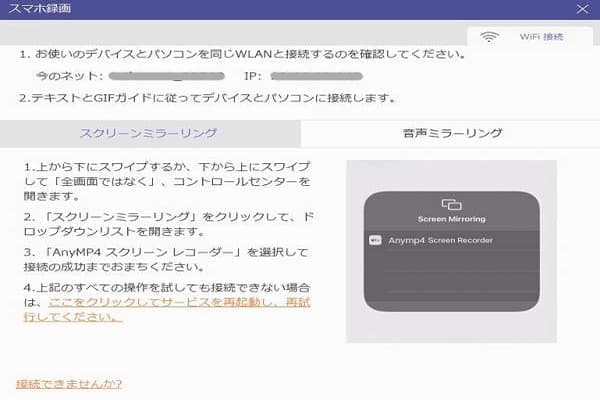
スマホをパソコンに接続
スマホ画面を記録
また、必要なら、録画」ボタンを押してスマホ画面を録画するのも可能です。「解像度」、「出力解像度」、「回転」、「録画内容」も自由に設定できます。
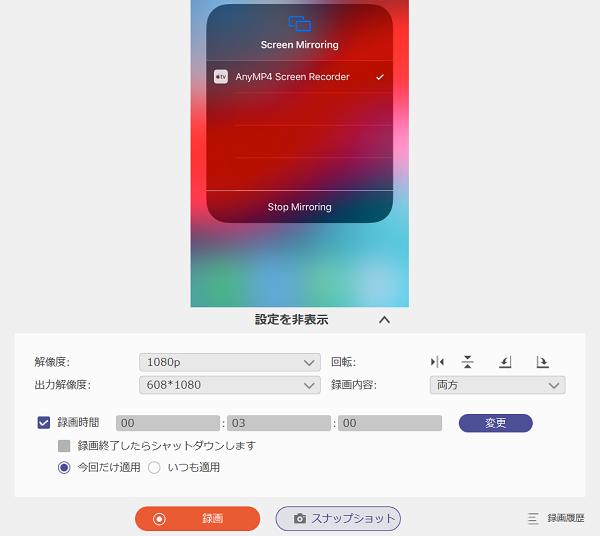
スマホ画面を記録
質問 1:Mirror Shareでミラーリングする場合、接続できない時の対処法はありますか?
まずは、接続・設定の操作が間違ったことです。その場合、スクリーンミラーリングのための接続・設定の操作が正しくおこなえているか確認してください。
第二に、スマホかディスプレイ側の不具合による接続不可能。その場合、デバイを再起動してみてください。ディスプレイがパソコンであれば、セキュリティソフトやファイアウォールの機能をオフにしてもいいです。
第三に、無線接続なので、電波状況が悪いと接続もできません。それで、Wi-Fi状況の安定性を確保する必要があります。
質問 2:Mirror Shareでスクリーンミラーリングをするには、対応しているスマートフォンとは?
答え 2:Mirror ShareはMirror Share Huaweiとも呼ばれ、Huawei がAndroidスマホのユーザーのために開発したスクリーンミラーリング機能です。それで、Mirror Shareを機能させるには、AndroidのOSバージョンが4.4.2以上である必要があります。また、その仕事の機能は、Honorブランドのスマートフォン向けに同社が開発したユーザーインターフェイスであるEMUIに依存しています。スマホメイン画面に移動して「設定」メニューで「電話について」「設定」にある「Androidバージョン」をクリックすれば、お使いのスマホがMirror Shareをサポートするかを確認できます。
質問 3:ディスプレイの文字が不鮮明または画像が途切れたら、どうすればいいですか?
答え 3:ディスプレイの文字が不鮮明または画像が途切れる場合は、通常スマホかディスプレイの画面解像度の原因だと考えられています。その場合、ミラーリング画面品質を向上させるにはデバイスの解像度を変換する必要がありあす。スマホなら、解像度を調整できるミラーリングソフトが使えます。パソコンなら「ディスプレイの設定」を検索して開き、[解像度] スライダーを使用して、画面の解像度を調整することができます。
その他、無線接続なので、ネット状況が不安定だったら、スマホとテレビで画像や音声のズレが発生しやすく、画質がそれで劣化しやすくなります。それで、5GのWi-Fiネットワークがあれば、それに接続してください。
以上は、Mirror Shareの使い方についてご解説しました。上記の通り、Mirror Shareはダウンロード・インストールすることなく、完全無料でスマホ画面をミラーリングできる機能として、確かにそれなりの優位性があります。しかし、この機能は一部のAndroidスマホにしか対応できず、またミラーリング中の画面品質や安定性も確保できません。そして、設定方法は少しでも複雑かもしれません。もし電子製品が苦手な初心者でありながら、iPhoneかAndroidの画面を効果的かつ簡単にミラーリングする場合、やはり使いやすいかつ専門的ミラーリングソフトが良いではないかと考えております。でも、どの方法も一長一短があり、この文章を参照して自分にとって一番使いやすい方法をご選択してくださいね。
推薦文章

ここで、無線接続で iPhone の画面をカーナビに映す・無線ミラーリング方法をご説明いたします。

偶にミラーリングがしたのに突然音が出ないことも発生します。ここではiPhoneをミラーリングした時に音が出ない対処法をご紹介します。

iPad画面をMacで表示したい際に、ミラーリングする必要があります。このページは、よりよい体験をもたらすため、iPadの画面をMacでミラーリングする方法を紹介しましょう。

本文では、Googleマップを画像として保存し。地図画像を作成する方法をご紹介します。必要なら、ご参考ください。